Atsibodo vėl ir vėl rinkti tuos pačius žodžius ir frazes? Čia yra sprendimas. „QuickTextPaste“ yra nemokamas įrankis, skirtas įterpti arba įklijuoti iš anksto apibrėžtą tekstą naudojant sparčiuosius klavišus sistemoje „Windows“. Nereikia kaskart kopijuoti to paties teksto. Nemokamas nešiojamasis įrankis taip pat leidžia vykdyti programas ir komandas per priskirtus sparčiuosius klavišus.
„QuickTextPaste“ sutaupys jūsų laiką rašant gerus el. Laiškus, tekstinius pranešimus, ataskaitas ar dokumentus vėl ir vėl. Savo dokumente galite išsaugoti ilgą žodžių eilutę, tą patį, ką daro mainų srities valdytojas MS MS.
Pagrindiniame „QuickTextPaste“ lange rodomi trys langai, kuriuose viršutinėje srityje yra numatytasis nuorodų rinkinys, antroji - langas, kuriame galite pridėti tekstą iki 4000 simbolių, o trečiajame - meniu tekstą. Nuostatų skirtuke yra tokie mygtukai kaip „ištrinti“, „nukopijuoti“ ir „redaguoti“, kad ištrintumėte, kopijuotumėte ir redaguotumėte tekstą.
Apačioje esantis skirtukas leidžia priskirti tekstui nuorodas. Programa neleidžia jums nustatyti savo nuorodų. Iš išskleidžiamojo programos sąrašo turite pasirinkti bet ką, kuriame yra jūsų nuorodų derinių sąrašas.
„QuickTextPaste“ naudojimas
„Teksto“ srityje įveskite tekstą, kurį norite įvesti į spartųjį klavišą, parašykite trumpą meniu tekstą ir tada pasirinkite sparčiojo klavišo klavišą. Spustelėkite „Pridėti“. 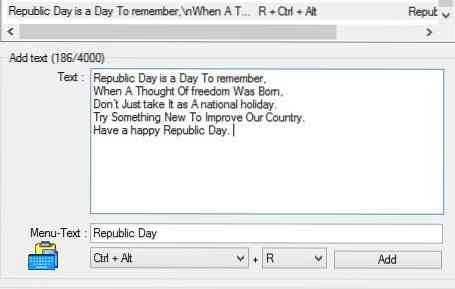
Dabar galite įklijuoti šį tekstą bet kur ir bet kur.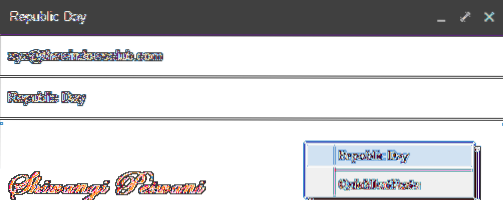
Jei norite sukurti komandos nuorodą, įveskite: „komanda“.exe. Pvz., Norite gauti „Chrome“ nuorodą, pridėkite „run: chrome“.exe, pasirinkite sparčiuosius klavišus ir paspauskite „Pridėti“. 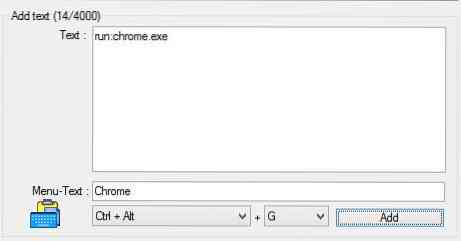
Meniu tekste galite nurodyti bet kurį konkretų vardą. Galite duoti vieną nuorodą kelioms programoms ir paspaudę spartųjį klavišą, sukrausite visas pridėtas programas. Pasirinkite programą, kurią norite paleisti.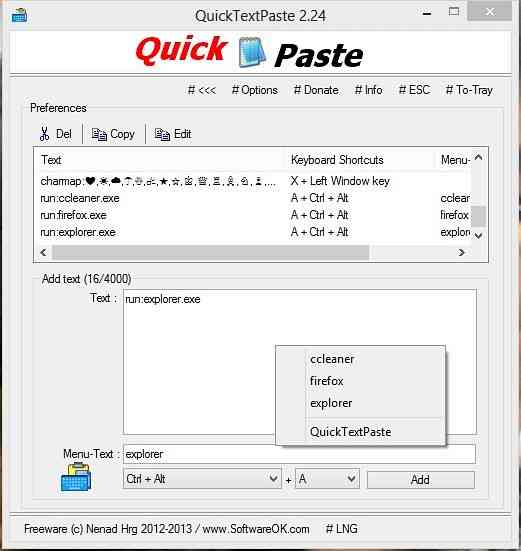
Apačioje esančiame skirtuke galima pasirinkti spartųjį klavišą (kairysis „Win“ klavišas, dešinysis „Win“ klavišas arba „Ctrl + Alt“) ir skaičių, raidę arba bet kurį F klavišą. Stenkitės neprieštarauti numatytiesiems „Windows“ spartiesiems klavišams, pvz., (Win + D = darbalaukis, Win + L = „Windows“ užrakinimo ekranas ir kt.).) 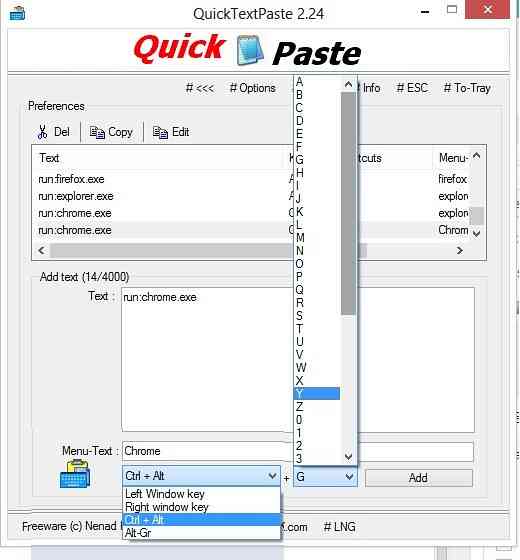
Atrodo, kad „QuickTextPaste“ yra naudinga priemonė, tačiau nemanau, kad tai yra daug naudinga įprastiems kompiuterio vartotojams. Tik pažengusiems kompiuterio vartotojams gali prireikti nuorodos norint paleisti komandą arba nuorodos greitai kopijuoti / įklijuoti tekstą.
Funkcijos:
- Labai maža programa
- Teksto laukų pasirinkimas vienu sparčiuoju klavišu
- Kelios komandos kaip pasirinkimas (programa prasideda) vienu sparčiuoju klavišu
- Savavališkas „Windows“ spartusis klavišas - įterpiamas tekstas su keliomis eilutėmis.
- Programų paleidimas iš komandinės eilutės (spartusis klavišas)
- Įklijuokite viską, ką dažnai įvedate - Mažas procesoriaus naudojimas - Nešiojamas - Daugiakalbis.
Nors programa yra greita ir nešiojama, tačiau joje nėra skyriaus „Pagalba“. Nėra jokių konkrečių instrukcijų ar gairių, kaip naudoti programą. Aiškios instrukcijos arba intuityvesnė vartotojo sąsaja galėjo būti naudinga vartotojams. Kūrėjas prie programos turėjo pridėti trumpą informacinį failą arba „ReadMe“ tekstą - tai būtų didelė pagalba!
Nemokama „QuickTextPaste“ parsisiųsti
Jei norite patikrinti „QuickTextPaste“, galite tai padaryti čia.
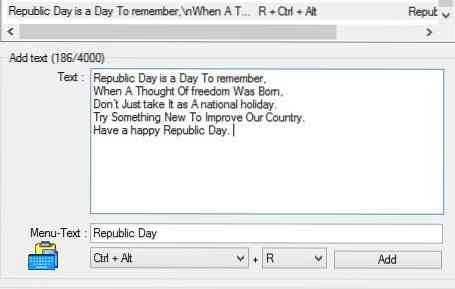
 Phenquestions
Phenquestions


